几何画板制作图形旋转动画的方法
- 时间:2020-08-17 17:17
- 来源:下载吧
- 编辑:weijiayan
现在我们的生活中有很多的绘图工具可以使用,并且这些绘图工具都有自己不同的领域,就比如几何画板这款绘图工具,它的主要功能就是帮助用户绘制一些数学图像以及几何图形,还有绘制函数图像的功能,当我们在绘制图像的时候,有可能需要用到旋转图形的效果,这样的话就需要在软件中设置旋转动画了,还有很多用户是不知道要如何做这个旋转动画的,所以小编接下来就跟大家分享一下在几何动画中制作图形旋转动画的操作方法吧,有需要的朋友不妨一起来看看。

方法步骤
1.首先第一步我们需要先画一个圆弧,然后画半径,之后再由旋转的半径画出想要旋转的图形,小编就以三角形旋转为例来跟大家演示。
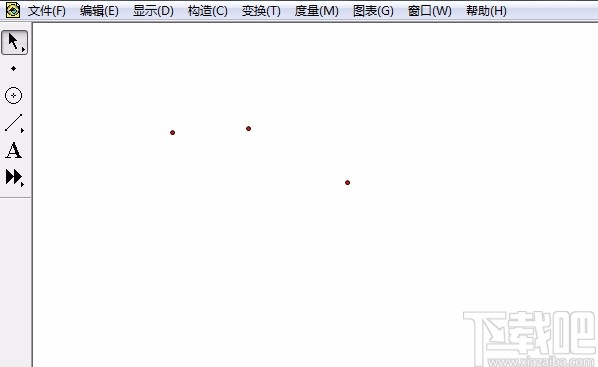
2.之后按照顺序点击这三个点,点击之后选择上方的构造选项,选择弧内部下方的扇形选项,构造出旋转的扇形。
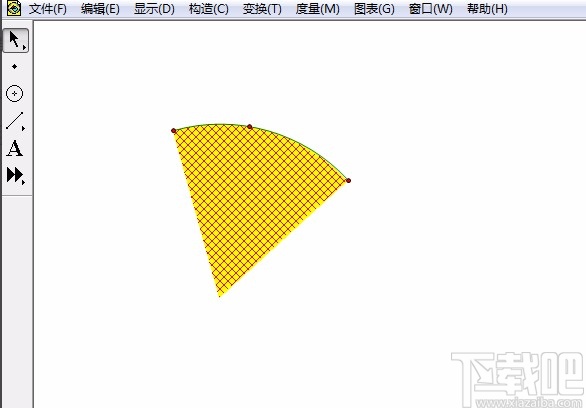
3.然后我们以半径为基石来画一个运动的三角形,以半径来画三角形的好处就是能够让三角形在旋转的过程中更容易掌控。
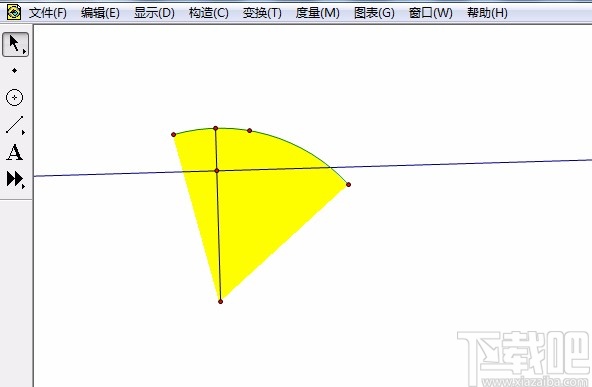
4.画好第一个三角形之后,用线段工具将它连接好,最后的效果如下图中所示。
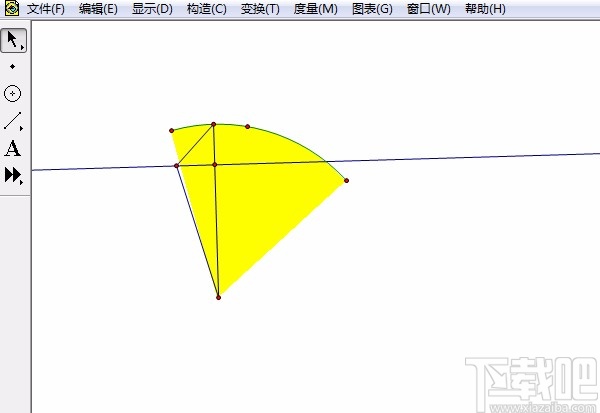
5.之后我们根据旋转的方式,画好初始位置三角形,以及终止位置的三角形,想象到它旋转的过程,画完之后的效果如下图中所示。
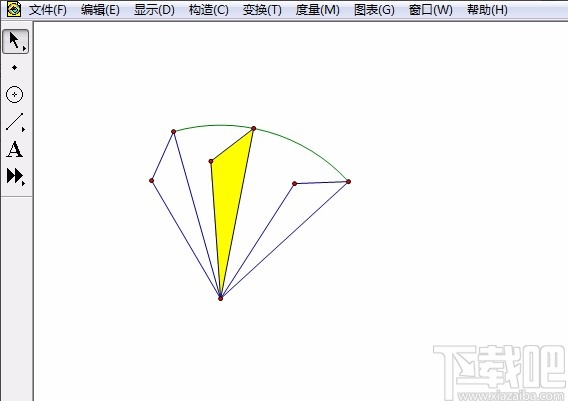
6.画好之后我们就可以开始制作动画了,使用箭头工具选中图形中的A点,然后点击上方的编辑选项,选择操作类按钮选项,最后点击动画选项,然后在出现的界面中设置旋转的方向为向前,设置好速度之后点击确定。
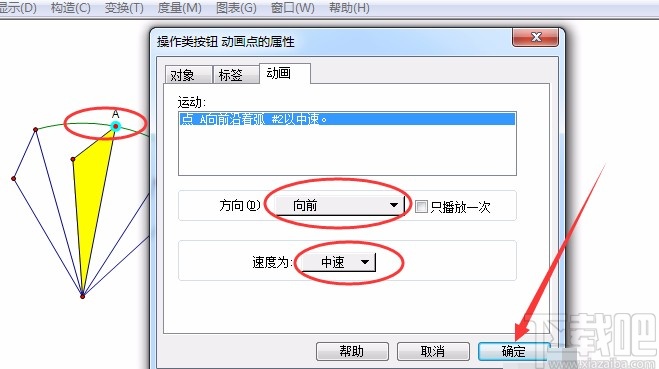
7.设置完成之后我们点击动画点就可以看到三角形沿着弧线旋转的效果了,旋转方向和速度都是可以根据自己的需求设置的。
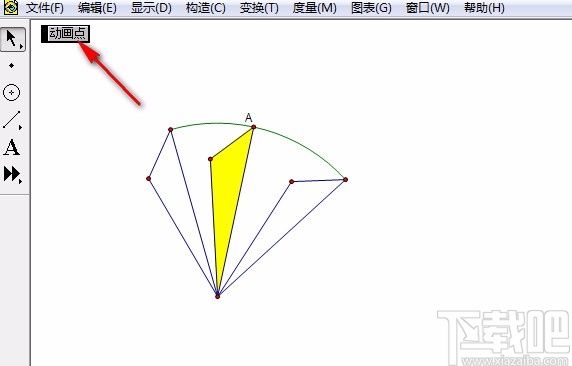
以上就是小编跟大家分享的使用几何画板这款软件的时候让图形旋转的操作方法了,有需要的朋友可以试一试这个方法,希望这篇教程能够帮助到大家。
最近更新
-
 淘宝怎么用微信支付
淘宝怎么用微信支付
淘宝微信支付怎么开通?9月5日淘宝公示与微信
- 2 手机上怎么查法定退休时间 09-13
- 3 怎么查自己的法定退休年龄 09-13
- 4 小红书宠物小伙伴怎么挖宝 09-04
- 5 小红书AI宠物怎么养 09-04
- 6 网易云音乐补偿7天会员怎么领 08-21
人气排行
-
 腾讯视频qlv格式转换成mp4图文教程(附一键转换工具)
腾讯视频qlv格式转换成mp4图文教程(附一键转换工具)
腾讯视频下载的视频格式为qlv,虽然无法通过格式工厂等视频格式转
-
 爱剪辑怎么给视频加字幕(超简单教程)
爱剪辑怎么给视频加字幕(超简单教程)
曾几何时给视频加字幕是一项非常专业的工作,不仅要用会声会影、
-
 秒拍视频怎么下载 秒拍视频下载到电脑教程
秒拍视频怎么下载 秒拍视频下载到电脑教程
秒拍视频因为有很多明星的自拍视频,以及其他各种视频还是非常火
-
 爱剪辑如何给视频打马赛克图文教程
爱剪辑如何给视频打马赛克图文教程
爱剪辑是一款免费易用的视频剪辑软件,那给视频打马赛克肯定是相
-
 3dmax如何安装?3dsmax2015超详细安装教程
3dmax如何安装?3dsmax2015超详细安装教程
3dmax如何安装?3dsmax2015是3dsmax系列目前的版本,不少3dsmax用
-
 Photoshop CS6 请卸载并重新安装该产品解决办法
Photoshop CS6 请卸载并重新安装该产品解决办法
安装完PhotoshopCS6后,打开失败提示:“请卸载并重新安装该产品
-
 照相馆照片照片处理软件 照相馆用的软件介绍
照相馆照片照片处理软件 照相馆用的软件介绍
很多朋友都在好奇照相馆用的都是什么软件?不仅可以裁剪寸照,还
-
 爱剪辑怎么调节视频速度 视频速度放慢/加快方法
爱剪辑怎么调节视频速度 视频速度放慢/加快方法
爱剪辑的调节视频速度功能,支持将视频速度调慢,将视频速度调快
-
 PS显示“不能完成请求因为程序错误”解决方法
PS显示“不能完成请求因为程序错误”解决方法
PS显示“不能完成请求因为程序错误”解决方法。大家在使用PS的时
-
 CAD字体显示问号怎么办 CAD打开文件字体显示问号怎么办
CAD字体显示问号怎么办 CAD打开文件字体显示问号怎么办
由于CAD至今出过N多个版本,而且还有相互之间的外挂软件,不同版

